————————————————————————————————
稍微整理了一下
————————————————————————————————
参考:
http://blog.csdn.net/caiandyong/article/details/50586648
https://www.cnblogs.com/llhhll/p/8315827.html
http://blog.csdn.net/dandelion_drq/article/details/54706521
http://blog.csdn.net/ma_jiang/article/details/78142587
VS2012没有自带打包工具,所以要先下载并安装一个打包工具。我采用微软提供的打包工具: InstallShield 2015 Limited Edition。
下载地址:https://msdn.microsoft.com/en-us/library/dn531020.aspx。
注意:要先注册才能下载,注册的时候一定要填写自己本人的准确的邮箱号码,注册成功后会发送一封邮件,内含注册码。把打包工具安装好后,先使用注册码激活后再进行打包,如果选择试用就进行打包,安装打包后的软件的时候会有提示,大概内容就是:本软件是使用的未注册的工具进行打包的。(PS:多影响用户体验啊,还没有安装使用就收到警告提示)
具体步骤:
1 . 在要打包的项目的“解决方案资源管理器”中,右击“解决方案***” 》添加》新建项目。在弹出框中选择和设置信息如下图:

创建成功后的资源管理器的结构图如下图:

安装程序界面如图:

2.设置程序基本信息
Application Information主要设置程序在安装时显示的有关程序的一些信息,包括:程序开发公司、程序名、程序版本号和公司官网等。

点击“General Information”,根据实际情况,填写程序基本信息,如下图:

1)设置为简体中文,否则安装路径有中文的话就会出问题
2)设置默认安装路径
3)修改默认字体
4)每次升级,重新打包,只需要点击这一行右侧的“…”按钮,就会重新生成Code,安装时就会自动覆盖老版本
(1)General -> Setup Language:设置安装语言
(2)General -> INSTALLDIR:设置安装路径
(3)General -> Fast Install:根据需要配置以便加速安装速度
a、No system restore point is saved for this installation:没有为这个程序保存系统恢复点
b、Perform only File Costing and skip checking other costs:仅执行文件花费和跳过检查其他成本
c、Reduce the frequency of progress messages:降低进度条信息的频率
(4)Summary Information Stream -> Require Administrative Privileges:设置管理员权限
将该项设为“Yes”。这样设置之后,用户就可以有管理员的权限去安装该安装文件了,避免用户在安装的时候出现权限不够的问题。
(5)Add or Remove Programs -> Disable Change Button, Disable Remove Button, Disable Repair Button,
这三个至少要有一个选为“NO”,全部设为“YES”的话,则在控制面板中,对应的软件没有“更改/删除”的按钮可以点击,即在这里就卸载不了软件了。
5)修改安装好的产品版本号,区分开版本。设置安装后得到的主程序的exe文件的版本信息的操作,可以参考:VS2013设置生成的EXE文件的版本号等信息
3.设置安装需求
Installation Requirements重点是选择支持的操作系统和其他依赖的软件框架。根据自己需求选择即可。

4.添加应用文件
Application Files一项用于设置应用程序锁包含的文件。程序引用的DLL,其他文件,如:exe文件,chm文件等都在这一步添加。
首先设置程序的主输出(主输出就是程序主体,包括程序的启动和入口):
操作步骤:1.选中程序名(图中左边红框) 》 2.点击“Add Project Outputs” 》 3.勾选主输出(图中左边红框)》4.点击“OK”

通过“Add Files”添加程序引用的DLL及其他文件。

选中OCX或者ActiveX等需要注册的DLL,右键→Properties;
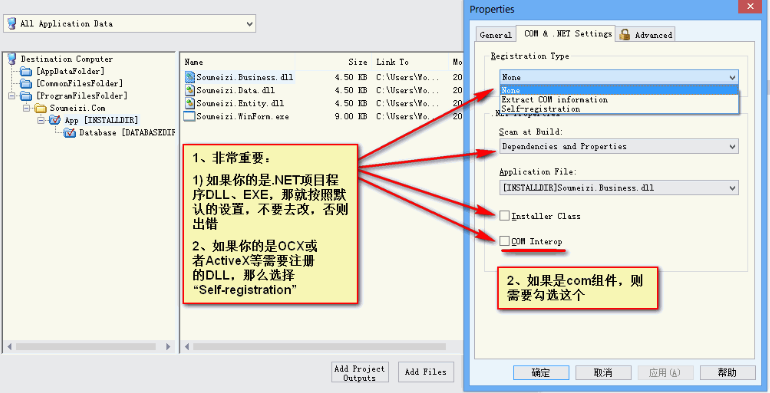
5.设置程序快捷图标
操作步骤:
1.点击左边的“Create an uninstallation shortcut”,为程序创建卸载项目;
2.点击“New...”,在弹出的菜单中选择上一步生成的“*.主输出”文件,默认名字是“Built”。通过“rename”按钮可以改变名字,
本名字将显示在安装程序的图标下面(如桌面上的QQ图标);也可以设置程序Shortcut,即选择程序安装后在桌面或开始菜单中显示的图标;
3.设置程序图标和卸载选项图标的显示位置,选项如下图4方框。

6.设置程序的注册表信息
现在这个测试项目,不需要写注册表信息,所以我什么都不改。如果你的项目要写注册表,那就自己填。

7.设置安装视图
根据自身需求进行设置即可。

如果需要修改,点击“ Installation Interview ”面板左侧的“ Dialogs ”,选择安装步骤、对话框、背景等设置;

8.将安装环境一并打包
解决方案,点击“Specify Application Data”–双击“Redistributables”–勾选“Microsoft .NET Framework 4.0 Full”–勾选之后,它会自动联网下载,下载速度是比较慢的,下完之后,右侧就会变成“Installed Locally”
A).NET 4.0:如果大家嫌慢,那就去网上下载:dotNetFx40_Full_x86_x64.exe,然后放到这个路径:
C:\Program Files (x86)\InstallShield\2013LE\SetupPrerequisites\Microsoft .net\4.0\Full
这样的话就能节省很多时间了,不过除了这个,它还需要下载其他东西的,只是你可以节省这部分时间
B).NET 3.5 SP1:下载dotnetfx35.exe,然后放到这个路径:
C:\Program Files (x86)\InstallShield\2013LE\SetupPrerequisites\Microsoft .net\3.5 SP1\Full

9.最后准备
1)设置打包方式
上面的安装步骤执行完成后即可生成解决方案,但是生成的文件会放在DVD-5文件夹内,想要使用安装文件的话就必须拷贝整个文件夹否则安装会出错,这样内容很繁琐,而且给客户的安装体验度也很差。
解决方法:使用SingleImage的安装包,将所有文件集成到一个Setup.exe中,再次安装的时候只需要一个Setup.exe即可。
步骤:右击“解决方案” 》 属性,再按下图进行设置。
——————————————————————————————————————————————
2)设置安装环境打包方式
本文作者知道2种打包方式:
① . Follow Individual Selections,把安装环境和安装文件分开打包,生成一个安装文件和一个安装环境文件夹。这样打包的安装文件比较小,拷贝或者发送时文件不会太大。
当然如果需要安装 安装环境,安装文件也会提醒安装的。
② . Extract From Setup.exe,把安装环境打包进安装文件里,这样只有一个安装文件,没有其他的文件夹,不容易出错。
——————————————————————————————————————————————
这2种方式看大家的具体需要选择。
CD-ROM:可生成 msi、exe 安装包。
若Build -> Compression的值为UnCompressed,则完整的安装程序为program files文件夹+msi文件。
若Build -> Compression的值为Compressed,则完整的安装程序为cab文件+msi文件。
SingleImage:只能生成 exe 安装包,也可配置Build -> Compression。
CD-ROM 或 SingleImage 中选择 Setup.exe -> InstallShield Prerequisites Location,设置为 Extract
From Setup.exe
安装程序的生成路径为:\Express\CD_ROM\DiskImages\DISK1
或 \Express\SingleImage\DiskImages\DISK1
可在VS上方的工具栏中选择生成方式。
10.发布程序
解决方案→ 安装程序(FCSetup) → 右键 → 生成,生成成功运行如下图:

打包后的程序存在如下目录下:...\Setup\Express\SingleImage\DiskImages\DISK1\setup.exe
安装包运行效果如下图:

————————————————————————————————————————————————————
稍微整理了4篇文章,加了一点点自己的东西进去。希望可以帮到大家。
————————————————————————————————————————————————————


























 725
725

 被折叠的 条评论
为什么被折叠?
被折叠的 条评论
为什么被折叠?








